Выбор местоположения
Яндекс Погода определяет регион, в котором вы находитесь, автоматически по данным GPS. В настройках устройства должен быть разрешен доступ к данным о местоположении.
У устройств, которые не оборудованы приемником GPS, регион определяется по IP-адресу. Иногда такой метод предполагает большую погрешность. По вопросам территориальной привязки IP-адреса вы можете обратиться к вашему интернет-провайдеру.
В приложении Яндекс Погода местоположение определяется по данным GPS и точным координатам, которые поступают от службы геолокации. Для фонового обновления данных разрешите приложению постоянный доступ к местоположению в настройках устройства. Приложение будет определять местоположение с точностью до микрорайона только в том случае, если у вас на устройстве включена служба геолокации и выбран режим «По всем источникам».
Чтобы установить местоположение вручную:
В полной и мобильной версии
Укажите название города на странице настроекстранице настроек.
Выбранный вручную город сохраняется в файлах cookie. Если вы постоянно видите другой город вместо выбранного вручную, значит из вашего браузера удаляются cookie. Разрешите сохранение cookie в настройках браузера. О том, как это сделать, см. в разделе Файлы cookieФайлы cookie.
Подробнее о том, как сайты определяют ваше местоположение, можно узнать в разделе Ваше местоположениеВаше местоположение.
В приложении Яндекс Погода
В правом верхнем углу нажмите значок  → Место → Задать другое. В поисковой строке начните набирать название населенного пункта и в выпадающей подсказке выберите необходимый.
→ Место → Задать другое. В поисковой строке начните набирать название населенного пункта и в выпадающей подсказке выберите необходимый.
Прогноз для моего города
Чтобы уточнить прогноз для своего местоположения:
В полной версии
На главной странице сервисаглавной странице сервиса справа от названия города нажмите кнопку Рядом со мной. Сервис определит ваши точные координаты и покажет прогноз для этого места.
Внимание
Если вы воспользовались функцией определения местоположения в первый раз, браузер запросит разрешение определять ваше местоположение для сайта yandex.kz/pogoda. Разрешите определять ваше местоположение: сервис будет использовать эти данные, чтобы формировать максимально точный прогноз погоды.
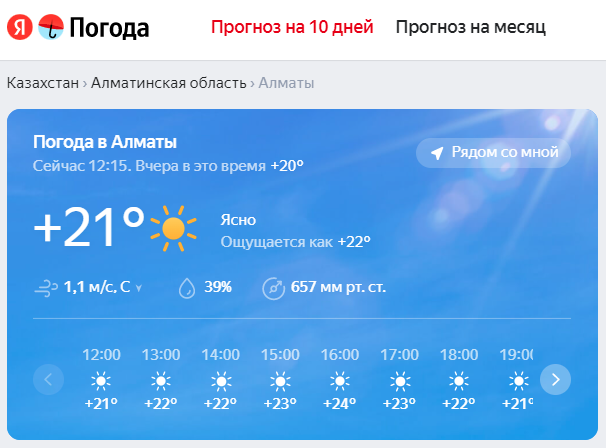

Когда на экране отобразится прогноз для населенного пункта, в котором вы находитесь, справа от его названия вы увидите значок геолокации  .
.
В мобильной версии
На главной странице сервисаглавной странице сервиса нажмите значок рядом с вашим местоположением, а затем кнопку Найти меня. Сервис определит ваши точные координаты и покажет прогноз для этого места.
Внимание
Если вы воспользовались функцией определения местоположения в первый раз, браузер запросит разрешение определять ваше местоположение для сайта yandex.kz/pogoda. Разрешите определять ваше местоположение: сервис будет использовать эти данные, чтобы формировать максимально точный прогноз погоды.
Когда на экране отобразится прогноз для населенного пункта, в котором вы находитесь, справа от его названия вы увидите значок геолокации .
В приложении Яндекс Погода
В левом верхнем углу нажмите значок . В разделе Избранное нажмите Уточнить местоположение. Сервис определит ваши точные координаты и покажет прогноз для этого места.
Прогноз для моего города
Чтобы узнать прогноз погоды для другого города, введите название нужного населенного пункта в поисковую строку.
В полной версии
Под прогнозом на 10 дней выберите место из блока Погода в других городах и посмотрите данные для него. Если города нет в списке, нажмите кнопку Погода в России****Погода в Казахстане, выберите нужный регион, а затем город из списка.
Чтобы выбрать город в другой стране, в блоке Погода в других городах нажмите кнопку В мире, выберите нужную страну, а затем город из списка.
В мобильной версии
Нажмите значок рядом с вашим местоположением. В поисковой строке начните набирать название населенного пункта и в выпадающей подсказке выберите необходимый.
В приложении Яндекс Погода
В правом верхнем углу нажмите значок  → Место → Задать другое. В поисковой строке начните набирать название населенного пункта и в выпадающей подсказке выберите необходимый.
→ Место → Задать другое. В поисковой строке начните набирать название населенного пункта и в выпадающей подсказке выберите необходимый.
Чтобы быстро смотреть погоду в конкретном городе или районе, добавьте его в Избранное:
- В левом верхнем углу нажмите значок
→
.
- Найдите населенный пункт через поиск и выберите его. Откроется карточка прогноза.
- В правом верхнем углу карточки нажмите значок
. Населенный пункт появится в Избранном.